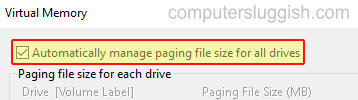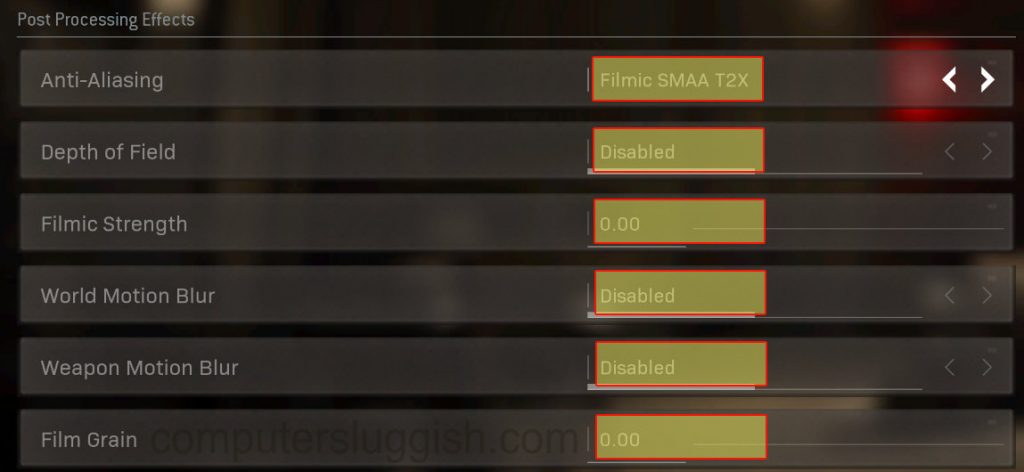
Call Of Duty WARZONE на ПК размытая и не очень четкая!
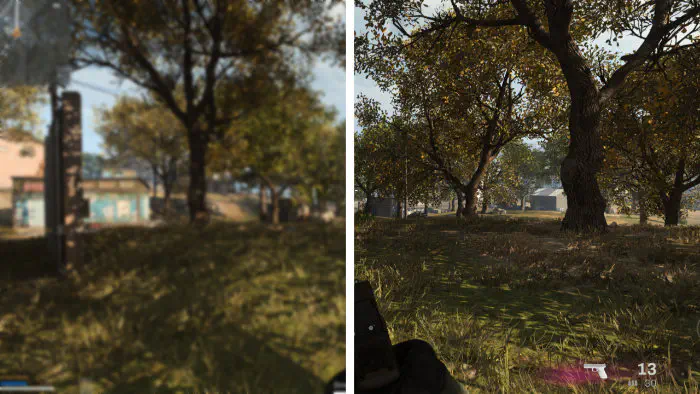
Содержание
В этой статье мы рассмотрим, как решить проблему нечеткой и размытой графики в Call Of Duty Warzone.
Вы могли заметить, что когда вы играете в Warzone на своем ПК, все очень размыто и нечетко.
Это влияет даже на ваше зрение, когда вы целитесь в прицел оружия, внутри транспортных средств или даже в зданиях.
Есть несколько различных настроек в COD Warzone, из-за которых все выглядит очень зернистым и размытым.
Шаги к исправлению размытой графики в Warzone: 1. Убедитесь, что на вашей видеокарте установлены последние версии драйверов — это первое, что нужно проверить, так как это поможет решить всевозможные графические проблемы в Warzone
Для следующих шагов вам нужно открыть Call Of Duty Warzone и нажать Настройки > Графика :
2. Измените режим отображения на «Fullscreen» — Это позволит вам изменить разрешение
3. Нажмите на Advanced в разделе Render Resolution и убедитесь, что у вас установлено правильное разрешение для вашего монитора — Если нет, то вам нужно изменить разрешение на такое же, как у вашего монитора
4. Измените Render Resolution на 100 — Оно должно быть таким же, как ваше разрешение Увеличение этого числа выше 100 улучшит резкость изображения.Warzone, но и сильно нагружает видеокарту, что может привести к лагам игры, поэтому мы рекомендуем установить значение 100

5. Установите сглаживание на «Filmic SMAA T2X» — Это поможет улучшить Warzone, сделав ее более четкой и не такой размытой или пикселированной
6. Глубина резкости должна быть отключена — Это также придаст Warzone эффект размытости вне фокуса
7. Filmic Strength нужно отключить, поэтому установите значение «0» — Вы заметите большую разницу в том, что Warzone не будет выглядеть так размыто с отключенной опцией
8. World Motion Blur & Weapon Motion Blue должны быть отключены — Эти две опции добавляют эффект размытия в Warzone
9. Film Grain также нужно отключить, поэтому установите значение «0» — Это поможет сделать графику Warzone не такой зернистой и размытой
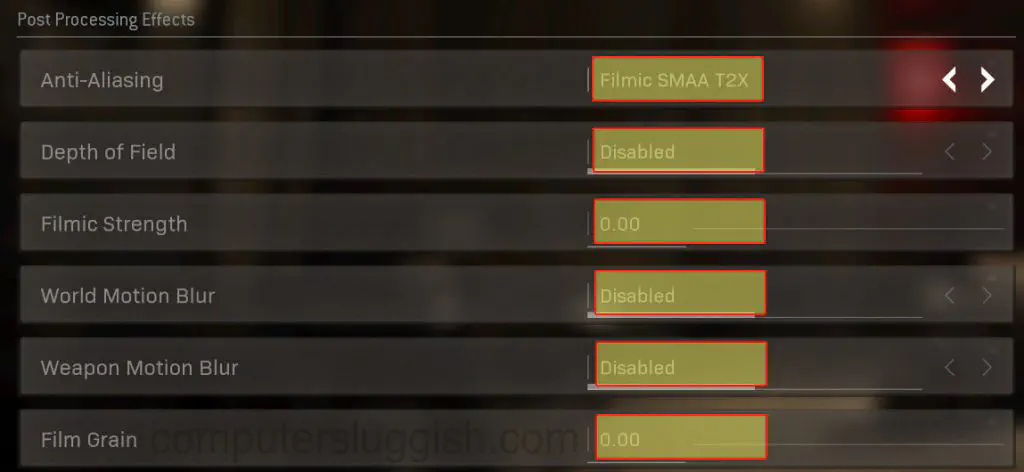
После того, как вы внесли вышеперечисленные изменения в графику Warzone, переходите к применению этих настроек и заходите в игру. Надеюсь, теперь вы сможете наслаждаться Call Of Duty Warzone на своем ПК без размытой, зернистой и плохой графики.
YouTube видео: FIX Call Of Duty WARZONE Размытая графика на ПК
Вопросы и ответы по теме: “FIX Call Of Duty WARZONE Размытая графика на ПК”
Как настроить графику в Call of Duty warzone?
Итоговые оптимальные настройки Call of Duty: Warzone 2.0 для слабого (и не только) ПК1. Видеорежим: эксклюзивный. 2. Частота обновления экрана: максимальная доступная (60 / 144 и др.). 3. Динамическое разрешение: отключить. 4. Формат экрана: автоматическое. 5. Верт. 6. Верт. 7. Максимальная частота кадров: 60. 8. Конфигурации: по выбору.
Как убрать зернистость в Варзон?
**Для того чтобы убрать это, нужно сделать следующее:**1. Зайдите в настройки графики. 2. Выбирите раздел “Качество”. 3. Отключите параметр “Грубина резкости”.
Как оптимизировать Call of Duty warzone?
**Сначала пройдемся по вкладке «Экран»:**1. «Видеорежим». Наиболее предпочтителен полноэкранный режим. 2. «Частота обновления экрана». Выберите максимальную доступную, будь то 60, 75, 144 или 240 герц. 3. «Разрешение экрана». 4. «Динамическое разрешение». 5. «Предпочитаемая частота кадров для динамического разрешения». 6. «Формат экрана».
Почему лагает Call of Duty warzone?
Если вы постоянно чувствуете лаги при игре в Call of Duty: Warzone и убедились, что нет проблем с аппаратным обеспечением и конфигурацией Интернета, тогда возможно, что пропускная способность вашей сети была занята некоторыми приложениями, требующими пропускной способности, такими как OneDrive, Skype, Dropbox, которые
Как убрать размытие по краям в Варзон 2?
запускаем игру и жмем «Сетевая игра«; далее открываем «Параметры» и переходим во вкладу «Общее«; скроллим список настроек чуть вниз, находим и отключаем оба Размытия — и для движений, и для оружия.
Что отвечает за графику в играх?
Видеокарта отвечает за рендеринг и отображение графики в игре.
Посмотрите наши последние сообщения: * Как удалить Messenger в Windows 10
- Back 4 Blood Улучшение производительности на ПК с Windows 10
- Установка последних драйверов NVIDIA в Windows 11
- Back 4 Blood FIX Connection & Sign In Issues On Windows 10 PC
- Back 4 Blood PCУстранение сбоев и ошибок Лучшие 7 методов Windows 10